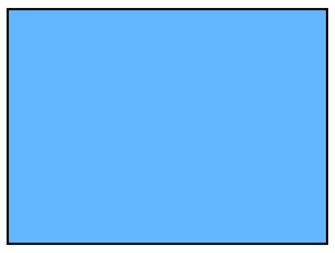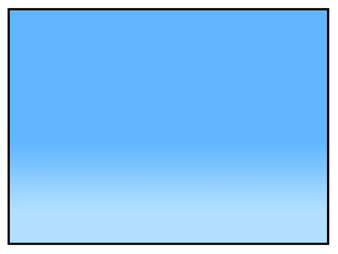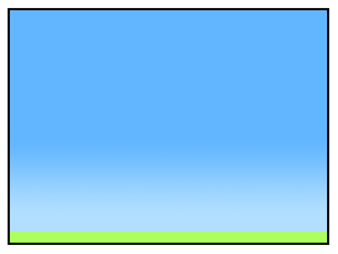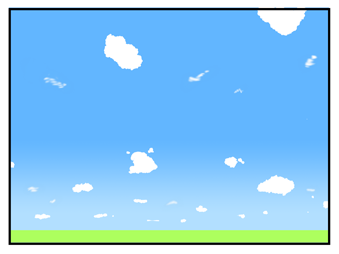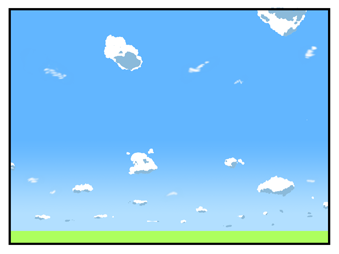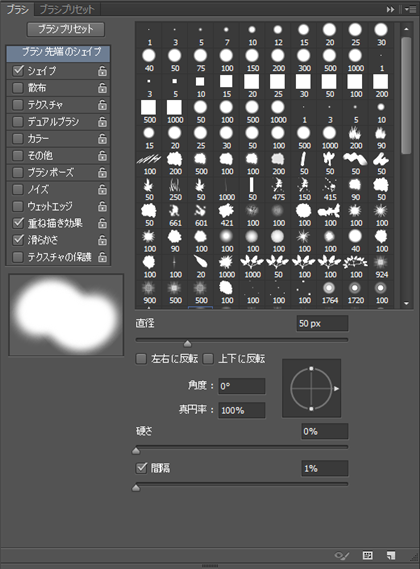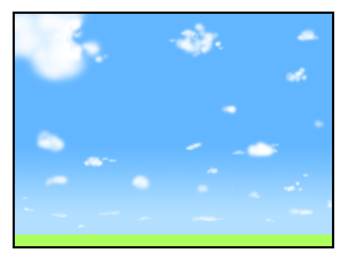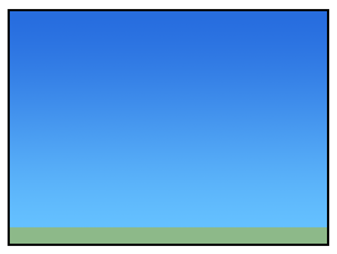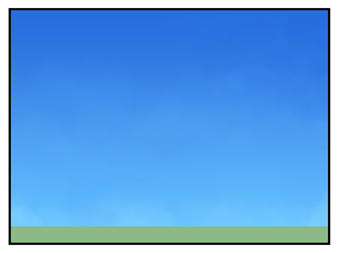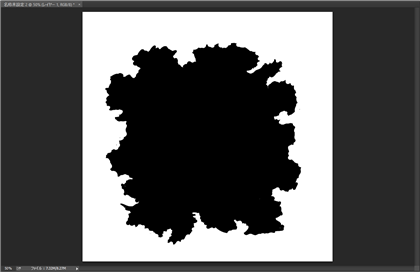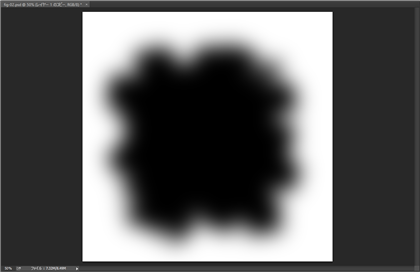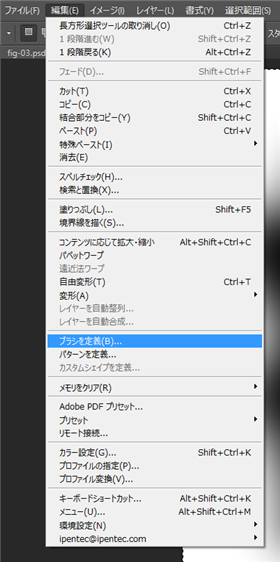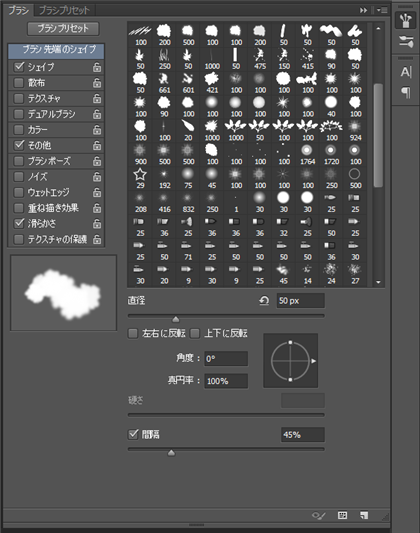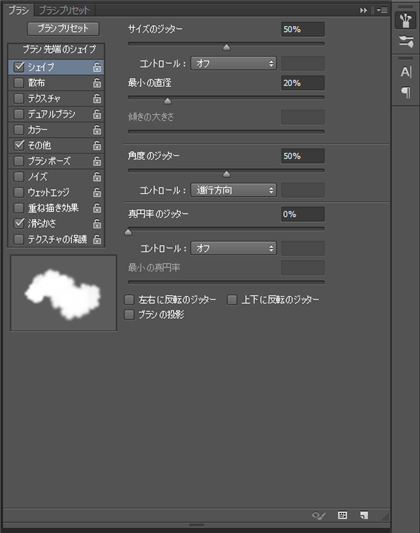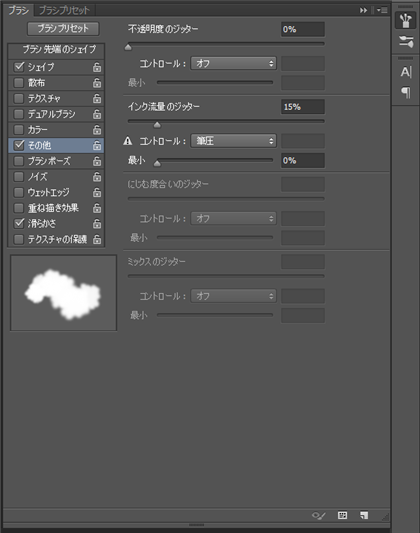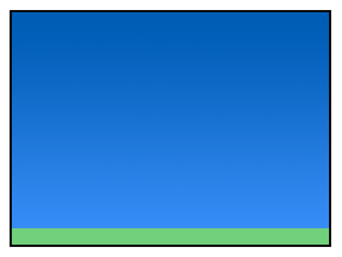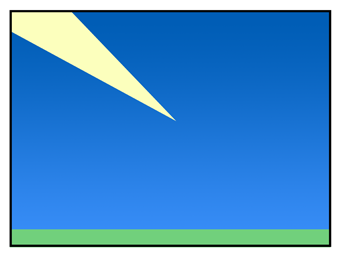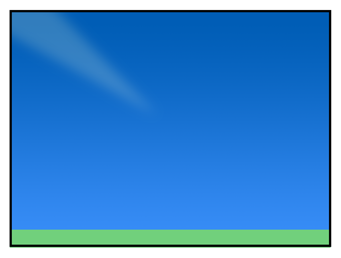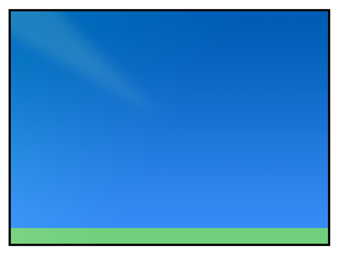空の描き方
漫画・イラスト用の空の描き方を紹介します。
手順:雲のある場合
イメージを新規作成し、背景を空色で塗りつぶします。今回は「いかにも空色」なカラーの"#62b6ff"を用いました。
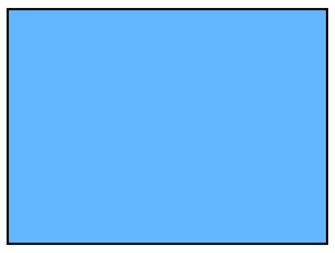
地平線付近は空気の層が厚くなるため、色が落ち白に近づきます。グラデーションツールを用いて地平線付近の色を落とします。今回は"#b2dfff"でグラデーションを描画します。グラデーションツールの使用方法は
こちらの記事を参照してください。
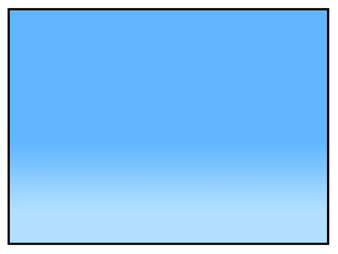
基準になる面があったほうがわかりやすいので、地平を描画します。
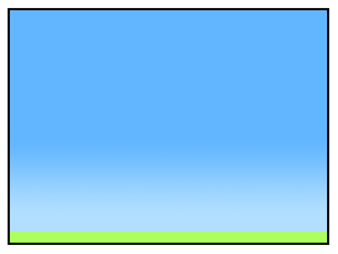
雲を配置します。今回は積雲と少量の筋雲を配置しました。積雲の描画手順は
こちらの記事を参照してください。
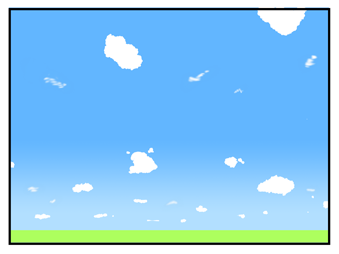
必要に応じて雲の影を描画します。
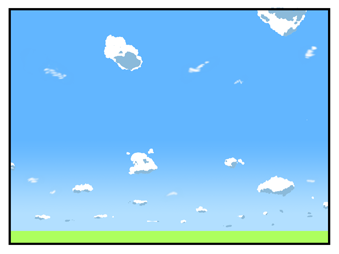
補足:エアブラシを利用する方法
雲を描く場合にエアブラシツールを利用する方法もあります。
ブラシを選択し、ブラシウィンドウの[ブラシ先端のシェイプ]欄でブラシの[硬さ]の数値を下げてぼけ幅の大きいブラシを作成します。今回は0%としました。
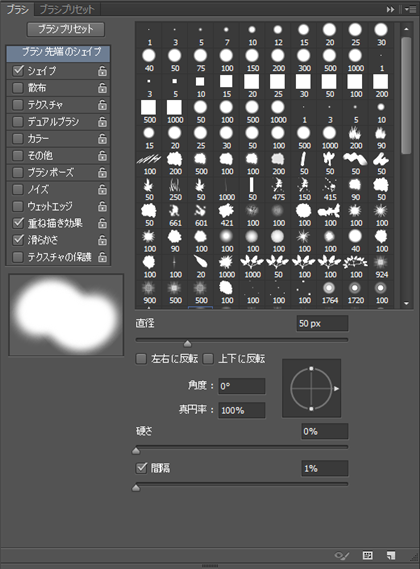
ブラシツールを選択し、上部のツールバーでブラシのオプションを変更します。

[エアブラシスタイルの効果を使用]のボタンをクリックし有効にします。また[流量]の値を少な目にします。今回は1%にしました。

ブラシで雲を描画します。流量が少ないため、一度では白くならないため、何度もペイントして少しずつ雲を描画します。
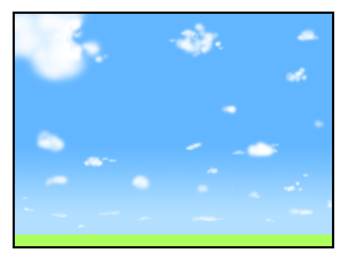
上記の手順で描画することで、柔らかい雲が描画できますが、漫画やアニメ絵のイラストで使用する場合はキャラクターに対してリアルすぎてしまう場合や、画面のめりはりがつきにくい場合がありますので、状況に応じて描画方法を選択する必要があります。
手順:雲の無い場合
雲が無い場合の例です。
雲が無い場合もグラデーションツールで描画しますが、グラデーションで描画したそのままの状態では、グラデーションが滑らかすぎて自然には見えません。
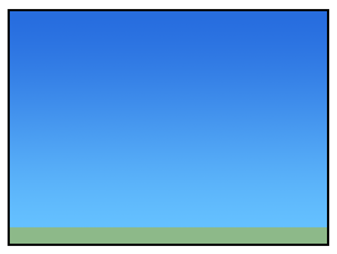
手書きで若干むらを出すことで自然な見栄えにできます。
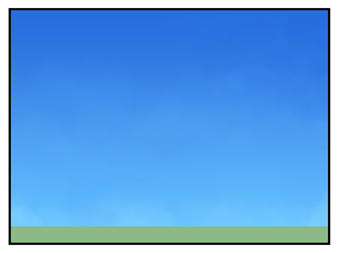
実際に雲の全くないシーンはほとんど見かけませんので、あまり使う機会は多くないと思われます。空に雲が若干でも存在する場合は、雲に目が行くため、グラデーションの「むら」に気を配る必要はそれほどないです。
ぼかし用ブラシの作成
上図のむらを描画するためのブラシの作成例を紹介します。カスタムブラシを作成せずに、ぼけ幅の大きいブラシ描画しても同じような効果を出すことはできます。
ブラシパターンを作成します。今回は下図の図形とします。
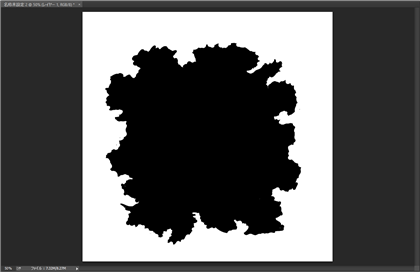
ぼかしツールで、大きくぼかします。
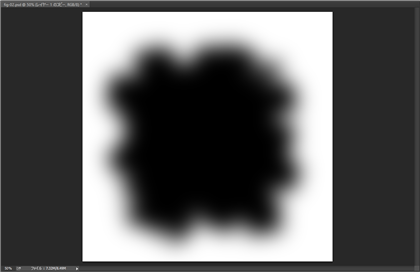
複数のレイヤーに分かれている場合は、レイヤーを結合します。キャンバス全体を選択し、[編集]メニューの[ブラシを定義]を選択します。
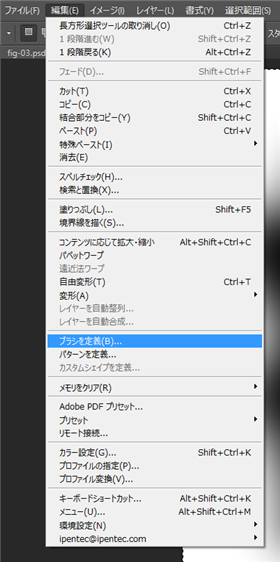
ブラシが作成されます。
ブラシのパラメータを調整します。一度に色を塗り過ぎないように、ブラシの[間隔]のパラメータを大きめにします。また、ランダム感を出すためにブラシの[サイズのジッター][最小の直径][角度のジッタ-]にある程度の数値を設定します。(今回の例では、サイズのジッター:50%、最小の直径:20%、角度のジッタ-:50% としています。)
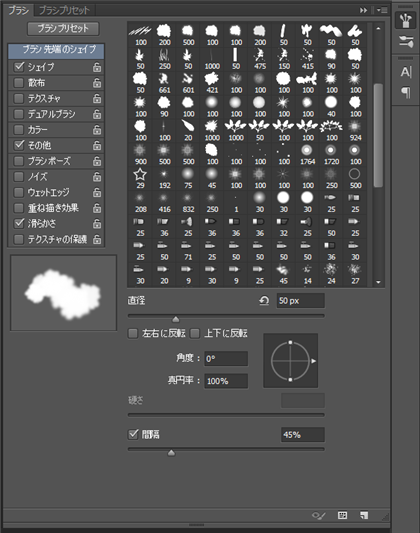
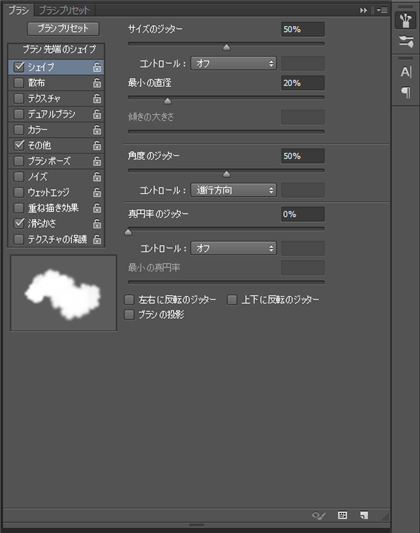
[インク流量のジッター]も設定します。また、[滑らかさ]のチェックも有効にしています。
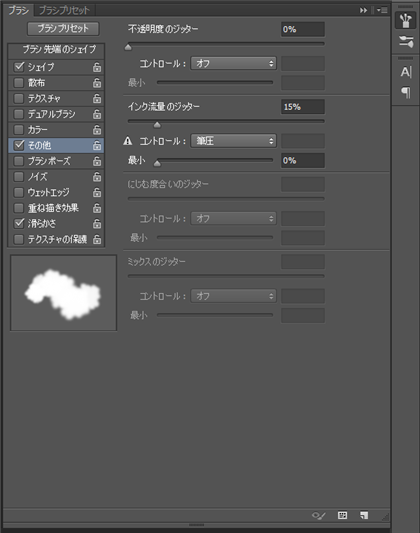
描画時には流量の値を小さくして描画しています。一度の描画で色を乗せない設定にすることで、下の色を生かしつつ色むらを描画できます。

上記のブラシは一例ですので、同様の似た方法でも描画できます。
手順:雲の無い場合2
手書きで描かない場合は、光源(太陽)のフレアを描くことで変化を付ける方法もあります。
グラデーションツールで空を描画します。
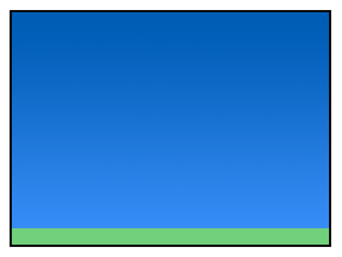
別のレイヤーを作成し、太陽のフレアを描画します。多角形ツールでフレアの形を描画します。
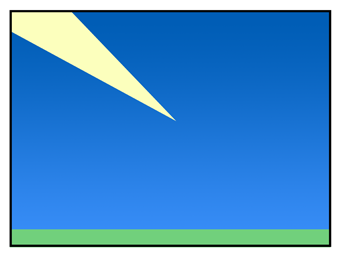
ぼかしツールを利用して、境界をぼかします。また、レイヤーの不透明度、塗りの値を下げます。下図の例では、[塗り]のパラメータを10%にしています。
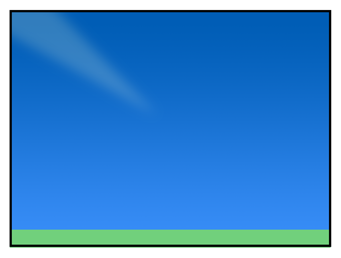
必要に応じて追加のフレアを描画します。今回は追加のフレアは描画せずに、オーバーレイのレイヤーを作成し、左上から右下に向かってグラデーションを描画しています。
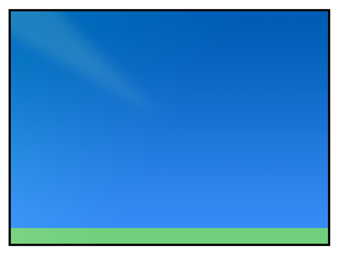
むらがない描画結果になるため、シャープな絵に合う背景になります。
著者
iPentecのメインデザイナー
Webページ、Webクリエイティブのデザインを担当。PhotoshopやIllustratorの作業もする。